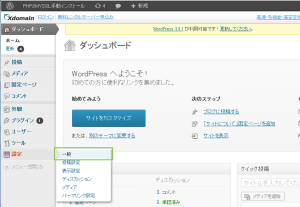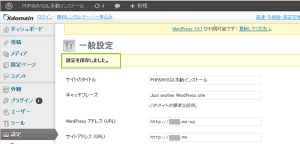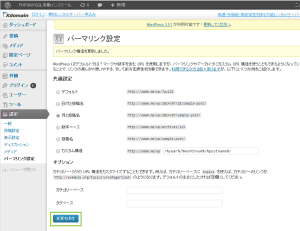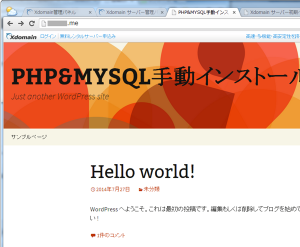サブディレクトリに新規インストールする(した)場合のトップページURLの変更
2014/11/22
WordPressをインストールしたらインストールしたディレクトリによっては、
トップページのURL変更を行う必要があります。
ここではWordPressをサブディレクトリにインストールした際に、
ドキュメントルートにURLを変更する手順をご紹介します。
トップページURLの変更
ドキュメントルート以外に配置したWordPressをトップページで表示するには、
WordPressの設定を変更します。
公式ドキュメントは以下で公開されています。
WordPress を専用ディレクトリに配置する – WordPress Codex 日本語版
サブディレクトリに新規インストールする(した)場合
新規インストール時に WordPressファイル一式を専用ディレクトリにまとめて置けば、作業は最も簡単です。
サーバの公開ディレクトリの下のディレクトリ(この説明では http://example.com/wp/ と仮定)にWordPressファイルを入れてインストールした後、下記手順の 1、3、6 を飛ばして行なってください。
公式ではサブディレクトリに新規インストールした場合は、
さらっと書かれていまして、ちょっとわかりにくいのですが、
1,3,6を飛ばして作業するとなっています。
WordPress を専用ディレクトリに配置する – WordPress Codex 日本語版
ルートディレクトリにインストール済みの場合
WordPress をルートディレクトリにインストール済みの場合、WordPress ファイルを専用ディレクトリへ移動するには次のようにします(ディレクトリ構成例も参照)。
(注意) 作業の順番を間違えたり飛ばしたりすると、サイトにアクセスできなくなることがあります。一つずつ確実に進めましょう。
- WordPress のコアファイルを置くための、新しいディレクトリを作成する(この手順では仮に wp とする)。
(linux の場合、www ディレクトリで mkdir wp を実行。十中八九、作成した wp ディレクトリで “chown apache:apache” することになるでしょう)- 管理パネルで 設定 > 一般設定パネルを開く。
- WordPress のアドレス (URL) 欄を、新しい WordPress コアファイルの URL に変更する。例:
- サイトのアドレス (URL) 欄を、ルートディレクトリの URL に変更する。例:
- 変更を保存をクリック。 (この時点ではエラーメッセージが出ても気にせず、サイトを表示しようとしないでください。「ファイルが存在しない」というメッセージが出るはずです)
- WordPress コアファイルを、手順 1 で作成した新しいディレクトリ(「WordPress のアドレス」)へ移動する。
- WordPress ディレクトリにある index.php と .htaccess ファイルを、手順 4 で設定したサイトのルートディレクトリ(「サイトのアドレス」)へコピーする(移動ではなくコピーすることに注意)。
- パーマリンク設定を使っていない場合、htaccess ファイルは存在しません。
- WordPress を Windows (IIS) サーバー上で動かしており、パーマリンク設定を使っている場合は、htaccess ファイルの代わりに web.config ファイルが WordPress のディレクトリにあるはずです。上記の通り、index.php をルートディレクトリに(移動ではなく)コピーし、web.config ファイルをルートディレクトリに(コピーではなく)移動してください。
- 存在するはずの .htaccess ファイルが見えないときは、FTPクライアントの隠しファイルの表示設定を行なうこと。
- ルートディレクトリの index.php ファイルをテキストエディタで開く。
- 次の修正を行ない、ファイルを保存する。
修正前:
修正後: WordPress コアファイルの新ディレクトリ名を使います。
- 新しい URL からログインする。例えば http://example.com/wp/wp-admin/ など。
- パーマリンクを設定している場合、パーマリンク設定パネルを開き、パーマリンク構造を更新してください。.htaccess に適切なパーミッションを設定してあれば、WordPress が自動で .htaccess を更新します。もし WordPress が .htaccess を書き換えられない場合、新しいリライトルールが表示されるので、(メインの index.php ファイルと同じディレクトリの).htaccess ファイル内に手動でコピーしてください。
1.WordPress のコアファイルを置くための、新しいディレクトリを作成する
飛ばします
2.管理パネルで 設定 > 一般設定パネルを開く。
一般設定を開きます。
一般設定ではサイトアドレス(URL)が
WordPressのトップページに指定するURLに関する設定になっています。
3.WordPress のアドレス (URL) 欄を、新しい WordPress コアファイルの URL に変更する。
飛ばします
4.サイトのアドレス (URL) 欄を、ルートディレクトリの URL に変更する。
一般設定のサイトアドレス(URL)欄を、ルートディレクトリ(ドメイントップ)に変更します。
5.変更を保存をクリック。
サイトアドレス(URL)の変更が完了したら下部の[変更を保存]をクリックして保存します。
(この時点ではエラーメッセージが出ても気にせず、サイトを表示しようとしないでください。「ファイルが存在しない」というメッセージが出るはずです)
保存が完了したらメッセージが表示され設定が更新されます。
※まだこの時点では記載の通り、ルートディレクトリでサイトの表示はされません。
6.WordPress コアファイルを、手順 1 で作成した新しいディレクトリ(「WordPress のアドレス」)へ移動する。
飛ばします
7.WordPress ディレクトリにある index.php と .htaccess ファイルを、手順 4 で設定したサイトのルートディレクトリ(「サイトのアドレス」)へコピーする(移動ではなくコピーすることに注意)。
8・ルートディレクトリの index.php ファイルをテキストエディタで開く。
9.次の修正を行ない、ファイルを保存する。
ここでは、7~9を一気に行います。
WordPress生成のindex.phpと .htaccess ファイルコピー
まず、WordPressのインストールディレクトリをFTPクライアントで開きます。
インストールディレクトリにあるindex.php と .htaccess ファイルをローカルにコピーします。
7
コピーしたindex.phpの編集
「手順8~9」に記載の通り、index.phpファイルの編集を行います。
変更点は最下行のディレクトリに、
WordPressインストールディレクトリを含むように記載を変更します。
変更前:index.php
|
1 2 3 4 5 6 7 8 9 10 11 12 13 14 15 16 17 |
<?php /** * Front to the WordPress application. This file doesn't do anything, but loads * wp-blog-header.php which does and tells WordPress to load the theme. * * @package WordPress */ /** * Tells WordPress to load the WordPress theme and output it. * * @var bool */ define('WP_USE_THEMES', true); /** Loads the WordPress Environment and Template */ require( dirname( __FILE__ ) . '/wp-blog-header.php' ); |
変更後:index.php
|
1 2 3 4 5 6 7 8 9 10 11 12 13 14 15 16 17 |
<?php /** * Front to the WordPress application. This file doesn't do anything, but loads * wp-blog-header.php which does and tells WordPress to load the theme. * * @package WordPress */ /** * Tells WordPress to load the WordPress theme and output it. * * @var bool */ define('WP_USE_THEMES', true); /** Loads the WordPress Environment and Template */ require( dirname( __FILE__ ) . '/wp/wp-blog-header.php' ); |
ファイルのアップロード
修正が完了したら、修正したファイルをドキュメントルートにアップロードします。
10.新しい URL からログインする。例えば http://example.com/wp/wp-admin/ など。
http://umam.me/wp/wp-admin/などにアクセスして、
ダッシュボードを表示して、パーマリンク設定を更新します。
パーマリンク設定によっては、 .htaccess ファイルが更新されるようですが、
私の環境(パーマリンク設定)では、特に更新されることはありませんでした。
これで、http://[ドメイン名]/ でアクセスすると、トップページが表示されるようになります。
正しく表示されない場合
xdomainの場合、デフォルトでindex.htmlファイルが存在しています。
サーバーによってどのファイルを優先して表示するかは設定によりますので一概には言えませんが 、
xdomainの場合にindex.htmlファイルが存在すると、
今回アップロードしたindex.phpがhttp://[ドメイン名]/で表示されません。
index.htmlファイルを削除するか、index_.htmlなどにリネームしてしまうといいでしょう。
WordPressはWordPress Foundation の登録商標(第5049965号)です。
WordPressロゴ、アイコンその他のマーク等はWordPress Foundation の商標であり、
WordPress Foundation の著作物です。
WordPress.comはWordPress Foundation が管理運営を行うドメインならびにサービスの名称です。
WordPress.com、WordPress.net、WordPress.org、WordPress.tv、
WordPressFoundation.orgはWordPress Foundationが
管理運営を行なう正式なトップレベルドメインであるとともに、
WordPress Foundationが運営を行うサービスの名称です。
wordpressはFree Software Foundation, Inc.によってGPL2+でライセンスされています。
Xserverおよび、Xserverロゴは、エックスサーバー株式会社の登録商標です。
登録番号は以下の通りです。
第5615066号
Xdomainおよび、Xdomainロゴは、エックスサーバー株式会社の登録商標です。
登録番号は以下の通りです。
第5620796号
sixcoreおよび、sixcoreロゴは、エックスサーバー株式会社の登録商標です。
登録番号は以下の通りです。
第5257521号
wpXおよび、wpXロゴは、エックスサーバー株式会社の登録商標です。
登録番号は以下の通りです。
第5611913号
driveeおよび、driveeロゴは、エックスサーバー株式会社の登録商標です。
登録番号は以下の通りです。
第5171204号
関連記事
-

-
レンタルサーバーの契約前にApache Benchでレスポンスを確認しよう
Google or AdMax Promotion(it) 禁断の機能がau公式 …
-

-
Googleがプラグインを作るとこうなるのか!直観的IFに脱帽した件(Google Publisher Plugin)
Google or AdMax Promotion(it) 禁断の機能がau公式 …
-

-
19_08.SoundCloudジャケット表示には、Jetpackのsoundcloudショートコード埋め込み
Google or AdMax Promotion(it) 禁断の機能がau公式 …
-

-
wordpressでテーブルタグの簡易作成方法
Google or AdMax Promotion(it) 禁断の機能がau公式 …
-

-
LinkedIn™への共有をJetpack by WordPress.comで行う動作
Google or AdMax Promotion(it) 禁断の機能がau公式 …
-

-
Amazonアソシエイトとwordpressキャッシュプラグインの併用にご注意
Google or AdMax Promotion(it) 禁断の機能がau公式 …
-

-
ヘッダー・フッターバー表示にはHeader and Footer Commander-wordpressプラグインを利用
Google or AdMax Promotion(it) 禁断の機能がau公式 …
-

-
【再投稿】投稿の前後挿入にPost6WidgetArea_v0.6.2-wordpressプラグインを利用
Google or AdMax Promotion(it) 禁断の機能がau公式 …
-

-
電子メール(email)への共有をJetpack by WordPress.comで行う動作
Google or AdMax Promotion(it) 禁断の機能がau公式 …
-

-
Gmail™サブメールアドレス活用して複数メールアドレスをショッピングカートで利用
Google or AdMax Promotion(it) 禁断の機能がau公式 …